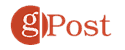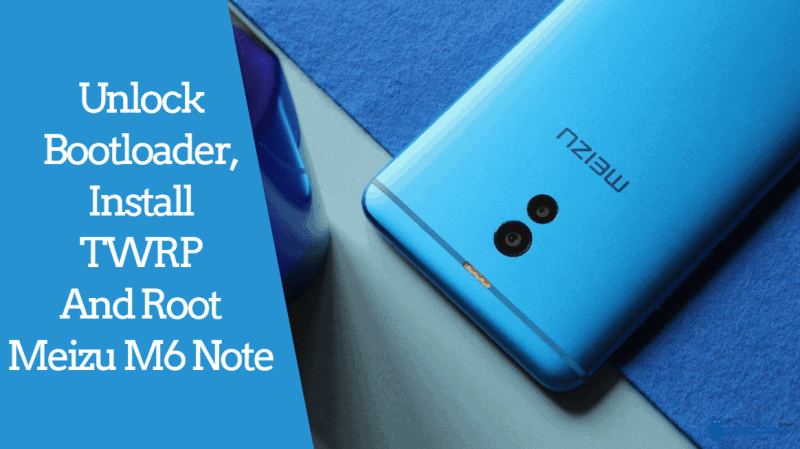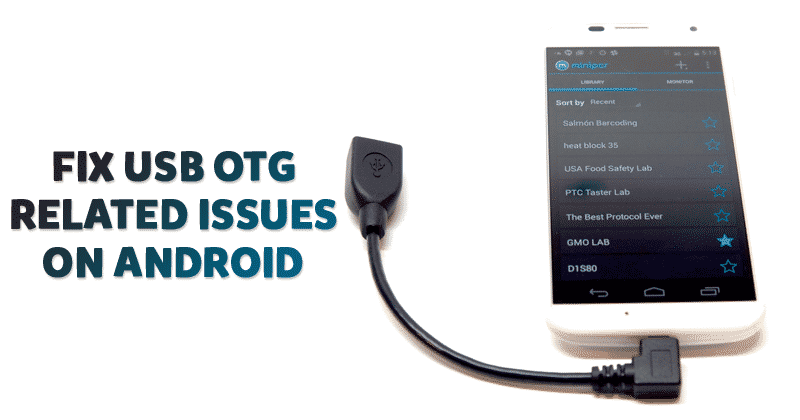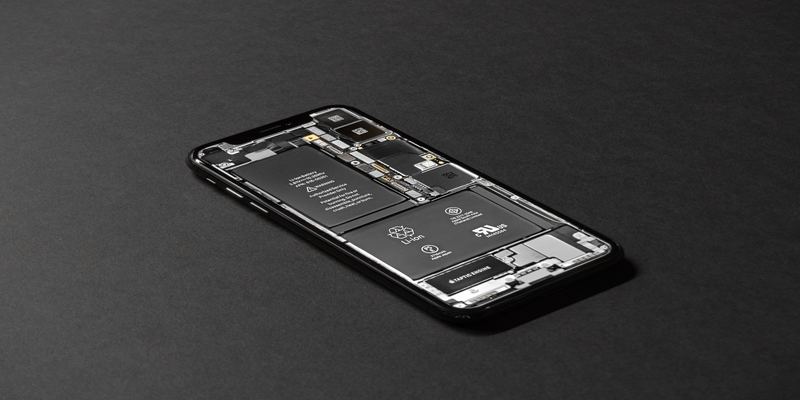Cara Mengatur Folder Default yang Terbuka di Finder di Mac Anda
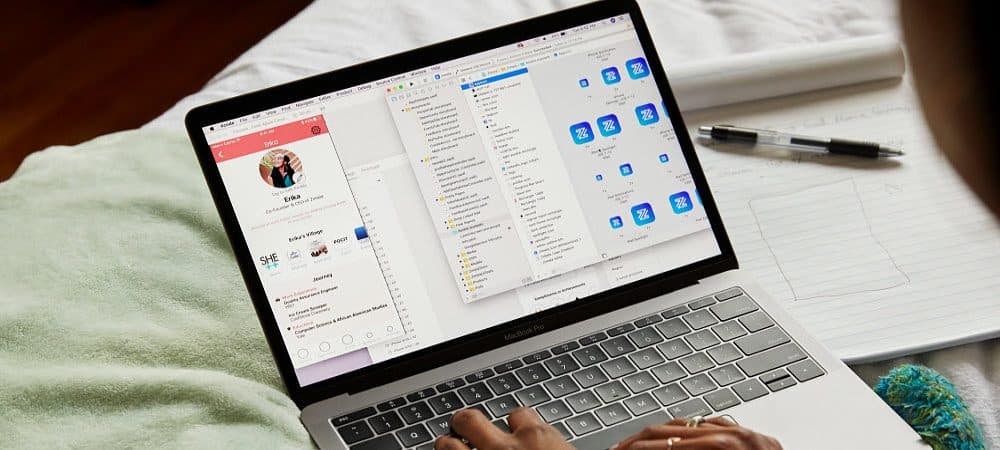
Finder adalah akses Anda ke semua file di Mac Anda. Secara default, Finder membuka ke folder Recents. Tetapi, jika Anda biasanya bekerja di folder yang berbeda, Anda dapat mengubah folder yang terbuka ketika Anda membuka Finder. Kami akan menunjukkan kepada Anda bagaimana menggunakan pengaturan sederhana di Finder.
Tetapkan Folder Default yang Membuka Finder
Anda dapat membuka Finder dengan mengklik ikon aplikasi di Dock yang terlihat seperti wajah. Atau, Anda cukup mengklik area kosong desktop untuk mengaktifkan Finder.
Kemudian, pilih Preferensi dari Penemu menu atau tekan Command +, (tombol Command dan koma).
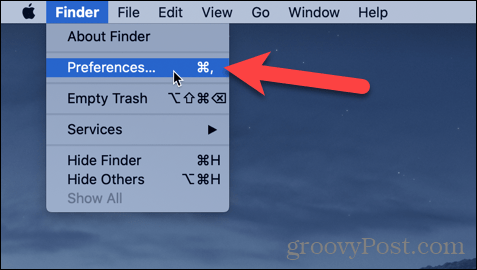
Di Preferensi Finder kotak dialog, klik Umum pada bilah alat di bagian atas.
Klik pada Penemu Baru windows menunjukkan menu drop down.
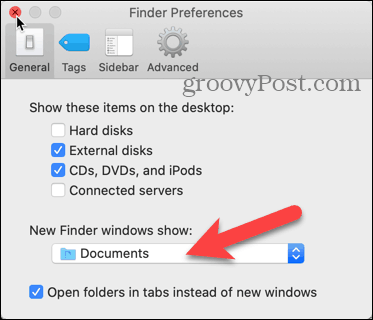
Daftar opsi yang telah ditentukan ditampilkan. Jika Anda ingin membuka salah satu lokasi ini, pilih opsi yang Anda inginkan.
Jika folder yang Anda inginkan tidak ada dalam daftar yang telah ditentukan, pilih Lain.
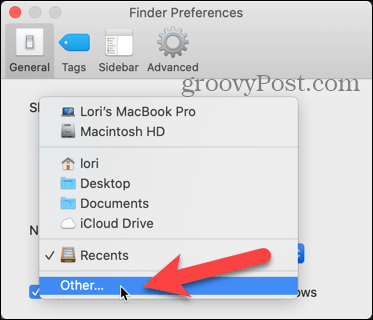
Jelajahi lokasi di kotak dialog dan pilih folder yang ingin Anda buka secara default.
Lalu klik Memilih.
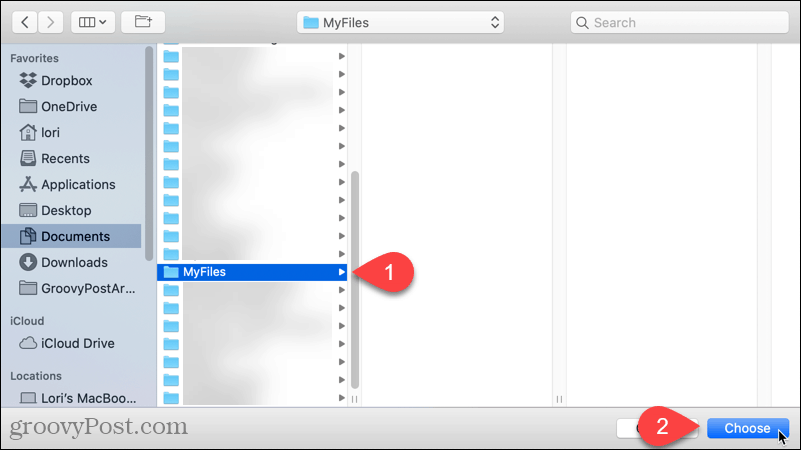
Anda akan dikembalikan ke Preferensi Finder kotak dialog dan pilihan Anda ditampilkan di jendela Penemu Baru windows menunjukkan daftar drop-down. Tutup kotak dialog.
Lain kali Anda membuka Finder, folder yang Anda pilih akan terbuka secara otomatis.